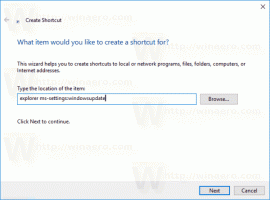Як видалити Windows 10 і відновити Windows 7 або Windows 8
Якщо ви встановили Windows 10, але не задоволені цією ОС з будь-якої причини, можливо, вам буде цікаво позбутися цієї операційної системи та відновити Windows 7 або Windows 8.1/Windows 8. У цій статті ми побачимо, як це можна зробити легко.
Реклама
Щоб видалити Windows 10 і повернутися до попередньої операційної системи, протягом 30 днів вам потрібно вирішити, чи хочете ви залишитися з Windows 10 або повернутися. Крім того, ваш ПК повинен відповідати наступним вимогам:
- Ви повинні здійснити оновлення на місці до Windows 10. Це означає, що ви дозволяєте майстрові оновлення Windows 10 зберігати ваші файли та програми. Якщо ви зробили чисту інсталяцію, ви не можете використовувати цей метод.
- Це не повинно бути більше 30 днів відколи ви оновили.
- Ви цього не зробили видалив папку Windows.old за допомогою очищення диска або будь-яким іншим способом. Ця папка створюється під час оновлення, і деякі люди видаляють її, щоб заощадити місце на своїх дисках, але вона потрібна для операції відкату.
Якщо будь-яка з вищезгаданих умов не задовольняється, у вас немає можливості повернутися до Windows 7 або Windows 8.1 з неушкодженими всіма раніше встановленими програмами та драйверами. У цьому випадку замість цього потрібно виконати чисту переінсталяцію Windows 7 або Windows 8.1/Windows 8.
Щоб видалити Windows 10 і відновити Windows 7 або Windows 8 використовуючи вбудований метод, який дозволяє Microsoft, виконайте такі дії:
- Відкрийте програму Налаштування.
- Перейдіть до Оновлення та безпека -> Відновлення.
- Натисніть кнопку «Почати» під «Повернутися до Windows 8 (або Windows 7), як показано нижче:

- На наступній сторінці потрібно вказати причину відкату і натиснути «Далі».

- Натисніть «Ні, дякую», коли буде запропоновано перевірити наявність оновлень.

- Натисніть «Далі» на всіх екранах попереджень, які відображаються після скасування перевірки наявності оновлень.

- Нарешті, натисніть «Повернутися до Windows 8» або «Повернутися до Windows 7», щоб відновити попередньо встановлену операційну систему.

Це воно! Windows 10 перезапустить і відновить попередню версію Windows. Залежно від вашого обладнання це може зайняти приблизно від 10 до 30 хвилин.
Є ще один варіант, який ви можете спробувати, якщо минуло більше 30 днів або якщо ви видалили папку Windows.old. Більшість комп’ютерів постачаються з можливістю відновлення заводських налаштувань. Коли ваш комп’ютер запускається/завантажується, знайдіть опцію, щоб натиснути якусь клавішу на клавіатурі, щоб почати процес скидання до заводських налаштувань. Цей ключ буде відрізнятися залежно від OEM/виробника, але, імовірно, існує спосіб відновити ваш комп’ютер до вихідної заводської ОС і програм, які були на момент його доставки. Це відновить вашу OEM-копію Windows 7 або Windows 8.1, якою була, коли ви отримали ПК. Після відновлення ви можете застосувати всі оновлення з Windows Update та оновити свої програми та драйвери.
Якщо нічого не працює, не хвилюйтеся, вам не доведеться зациклюватися на Windows 10. Ви можете завантажитися з оригінального носія установки Windows 7 або Windows 8.1 (DVD або USB) і виконати чисту інсталяцію. Для цього вам здебільшого знадобиться роздрібна версія Windows 7 або Windows 8.1 з ключем продукту, оскільки OEM-версії зазвичай можна відновити лише методом скидання до заводських налаштувань.
Ваше задоволення важливе, і Windows 10 не є обов’язковим. Якщо ви бажаєте, ви можете повернутися до Windows 7 або Windows 8.1 і продовжувати використовувати їх скільки завгодно, незалежно від того, що Microsoft каже, щоб змусити вас оновитися до Windows 10.
Кредити за перший метод надаються: laptopmag.